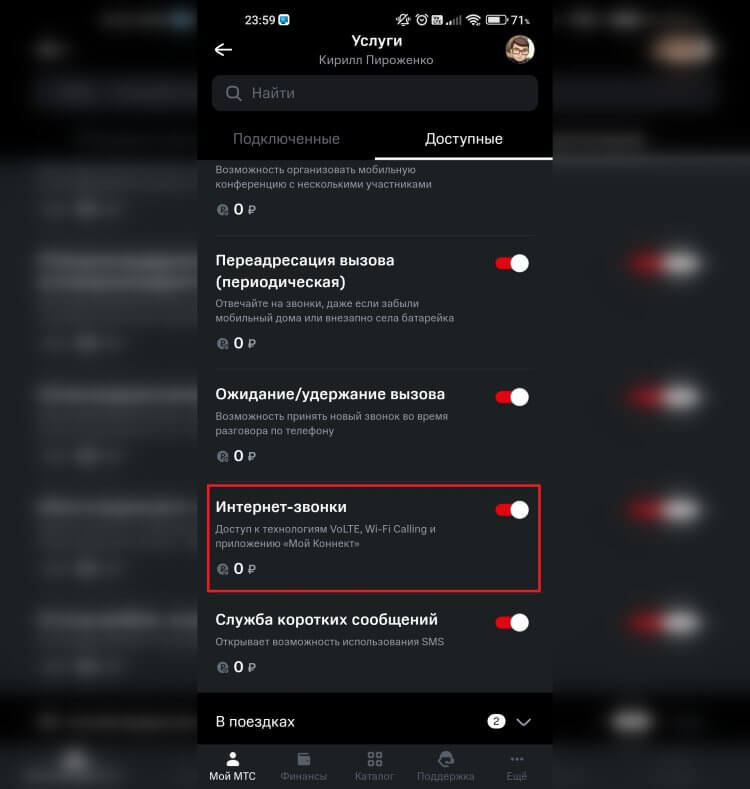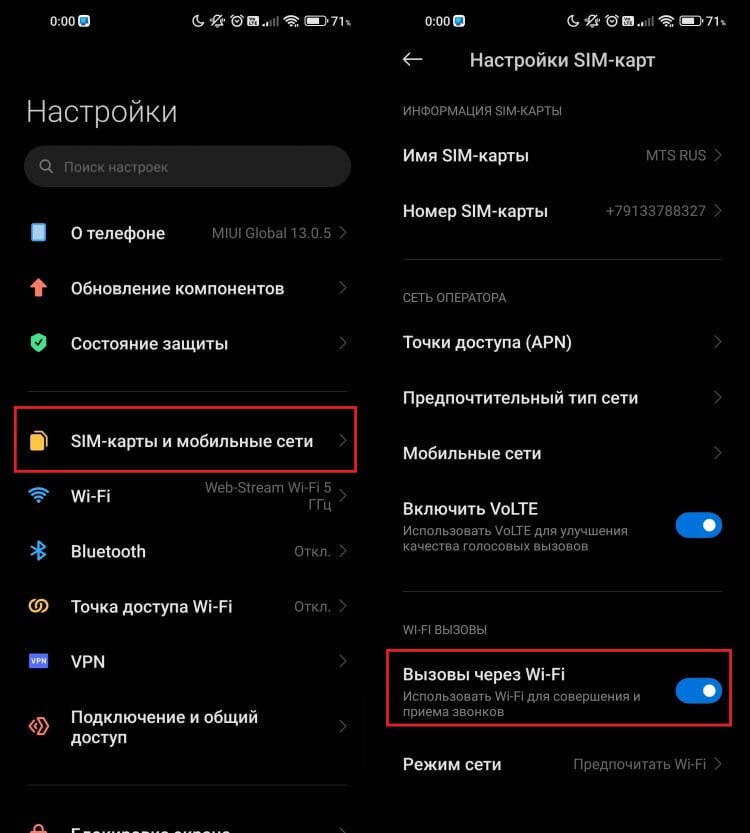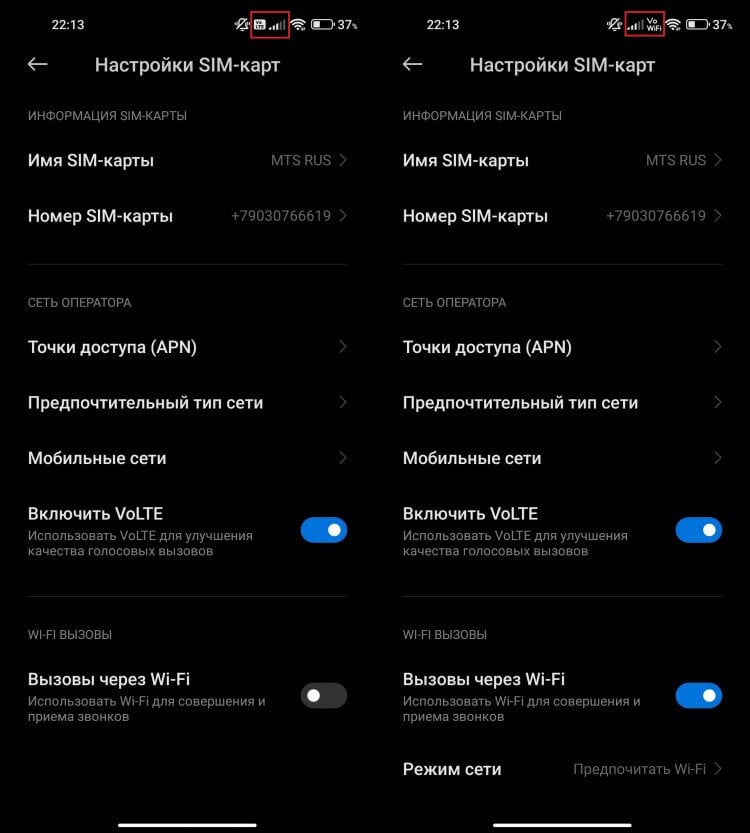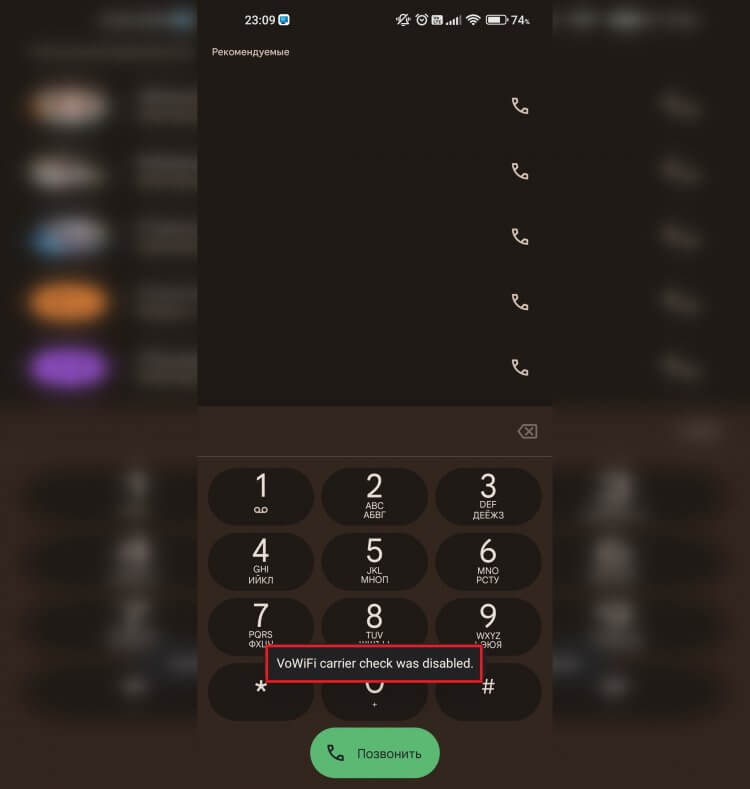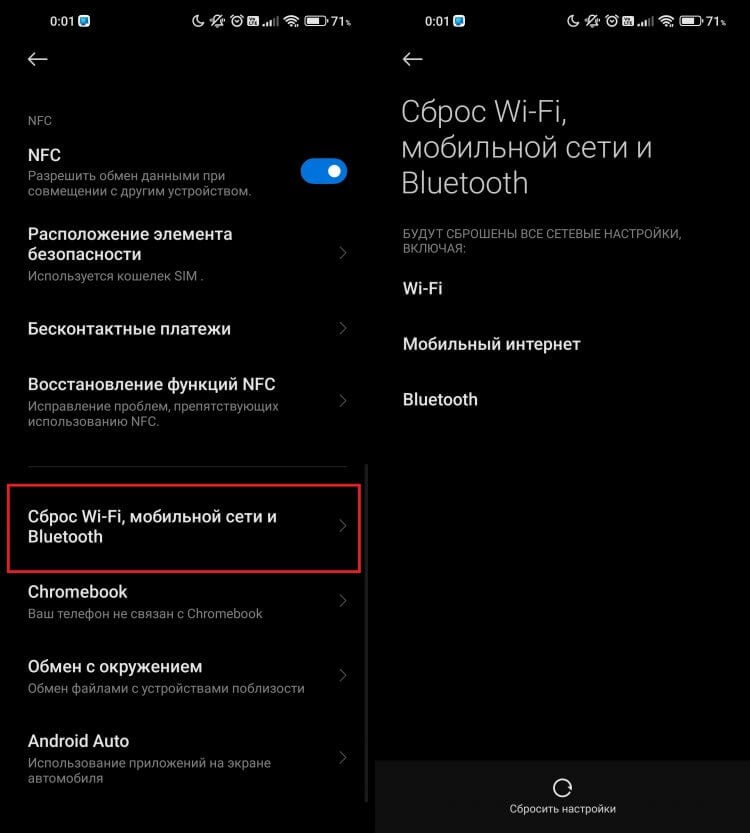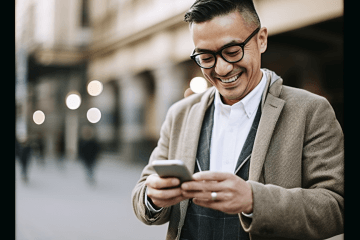Как звонить через Wi-Fi на смартфонах Xiaomi
В момент запуска в нашей стране 4G сетей обычные звонки продолжали идти через 3G. Работало это следующим образом: как только на смартфон поступал звонок, он автоматически переключался на 3G. После окончания вызова он возвращался обратно в 4G и продолжал в ней работать. Со временем развитие сети дошло до такого уровня, что вызовы стало возможно осуществлять через 4G без лишних переключений. Эта функция получила название Voice over LTE или как вы, скорее всего, уже ее знаете VoLTE. Следующим логичным шагом в развитии стала возможность осуществлять вызовы через сеть Wi-Fi. Как вы уже догадались эта функция получила название Voice over Wi-Fi или сокращенно VoWiFi.
Все современные смартфоны Xiaomi поддерживают звонки через Wi-Fi.
В отличие от VoLTE у этой функции значительно больше возможностей по применению. Например, если вы находитесь в помещении где полностью отсутствует сотовый сигнал, именно Wi-Fi позволит вам оставаться на связи и не пропустить важные звонки. При этом будет расходоваться пакет минут из вашего тарифа и не придется ни за что доплачивать. Давайте посмотрим, как настроить вызовы через Wi-Fi на примере смартфонов Xiaomi.
Как включить звонки через Wi-Fi
Чтобы определить, поддерживает ли ваш Xiaomi VoWiFi, не обязательно лезть глубоко в настройки.
Первое, что необходимо сделать — это убедиться, что ваш оператор связи в вашем регионе поддерживает звонки через Wi-Fi. Сделать это можно посетив официальный сайт оператора и посмотрев зону покрытия:
Самая странная история обстоит с Теле2. На сайте указано, что данная услуга недоступна для подключения и воспользоваться ей могут только абоненты Москвы и Московской области. Две фразы, которые противоречат друг другу. Поэтому если вы являетесь абонентом этого оператора, лучше связаться с поддержкой и выяснить этот момент у них. Проще всего все обстоит у Мегафона. 6 сентября оператор заявил, что теперь VoWiFi работает абсолютно во всех регионах.
Следующим шагом может потребоваться подключить эту услугу через личный кабинет оператора. Давайте посмотрим на примере МТС как это выглядит:
МТС по умолчанию подключает эту услугу на все СИМ-карты.
- Откройте приложение “Мой МТС”.
- Нажмите на название вашего тарифа.
- Выберите раздел “Услуги”.
- Перейдите в доступные для подключения услуги и разверните блок “Управление вызовами и SMS”.
- Активируйте опцию “Интернет-звонки” и дождитесь сообщения с подтверждением того, что услуга подключена.
Некоторые операторы могут подключать VoWiFi на ваш номер по умолчанию, поэтому дополнительное подключение опций может не потребоваться.
Звонки через Wi-Fi — Xiaomi
После настройки этой функции можно даже включить авиарежим и оставить только Wi-Fi соединение.
Обязательно убедитесь поддерживает ли ваше устройство звонки через Wi-Fi. А то может получиться так, что опцию вы подключили, но при этом само устройство не умеет звонить через вайфай. На смартфонах Xiaomi, Redmi и Poco это можно сделать очень просто:
- Откройте настройки.
- Перейдите в раздел “SIM-карты и мобильные сети”.
- Выберите нужный номер и пролистайте в самый низ страницы.
- Если там есть пункт Wi-Fi вызовы, то ваш смартфон может звонить через Wi-Fi сеть.
Теперь можно переходить к активации VoWiFi непосредственно на устройстве. Для этого выполните следующие действия:
Вызовы через Wi-Fi активируются одним переключателем.
- Откройте настройки и перейдите в раздел “SIM-карты и мобильные сети”.
- Выберите нужный номер и пролистайте в самый низ страницы.
- Активируйте переключатель “Вызовы через Wi-Fi”.
- Откройте пункт “Режим сети” и выберите “Предпочитать Wi-Fi”.
❗️ПОДПИСЫВАЙСЯ НА ТЕЛЕГРАМ-КАНАЛ СУНДУК АЛИБАБЫ, ЧТОБЫ ПОКУПАТЬ ТОЛЬКО ЛУЧШИЕ ТОВАРЫ С АЛИЭКСПРЕСС
VoLTE заменяется на VoWiFi.
После этого в строке состояния должен появиться значок VoWiFi или рисунок трубки с эмблемой Wi-Fi в зависимости от версии MIUI установленной на смартфоне. Возможно, что VoWiFi заработает сразу же после активации этой опции, однако на некоторых смартфонах необходимо ее активировать с помощью специальной команды. Если указанные выше действия вам не помогли, то необходимо:
Эта надпись свидетельствует о том, что VoWiFi активен.
- Открыть приложение “Телефон”.
- Развернуть клавиатуру и ввести *#*#869434#*#*.
- Если на экране появилась надпись “VoWiFi carrier check was disabled” значит опция активирована и все должно заработать.
- Если на экране появилась надпись “VoWiFi carrier check was enabled”, то необходимо ввести команду заново.
Эти действия в большинстве случаев запускают VoWiFi и звонки можно осуществлять. Если даже это не помогло то обязательно перезагрузите смартфон, чтобы убедиться, что нет никаких софтовых ошибок. Для этого просто задержите кнопку блокировки и нажмите “Перезагрузка”.
Сброс настроек сети — Xiaomi
Сброс настроек сети в некоторых ситуациях очень эффективен.
Моему Xiaomi Mi 10T Pro это не помогло и пришлось прибегнуть к сбросу настроек сети. Для этого сделайте следующее:
- Откройте настройки и перейдите в раздел “Подключение и общий доступ”.
- Пролистайте в самый низ до пункта “Сброс Wi-Fi, мобильной сети и Bluetooth”.
- Нажмите “Сбросить настройки”.
❗️ПОДПИШИСЬ НА НАШ ПУЛЬС. БУДЕШЬ УЗНАВАТЬ ВСЕ НОВОЕ САМЫМ ПЕРВЫМ
После этого все настройки сети будут полностью сброшены. Однако имейте в виду, что эти действия удалят с вашего смартфона все ранее подключенные Wi-Fi сети и Bluetooth устройства. Соединения придется устанавливать заново. Если от какого-то важного вайфая вы не знаете пароль, то подумайте как следует перед сбросом. Мне эти действия помогли и после этого VoWiFi на смартфоне заработал. Работает сервис на сетях МТС без сбоев, качество связи отличное и практически полное отсутствие задержки. Поэтому если вам нужна эта функция, то обязательно настраивайте ее на своих устройствах.
Теги
- Xiaomi Poco
- Смартфоны Redmi
- Смартфоны Xiaomi
Новости, статьи и анонсы публикаций
Свободное общение и обсуждение материалов
За год все привыкли к тому, что известные бренды уходят из России — ничего страшного ведь не происходит. Как оказалось, завозить смартфоны и планшеты можно при помощи параллельного импорта — они по-прежнему функционируют в нашей стране. Забавно, что через какое-то время компании возвращаются: выяснилось, что на этот раз Xiaomi и Honor решили вернуться в Россию да еще и увеличить свое присутствие за счет ухода Apple и Samsung. Правда ли это? Хватит ли смартфонов на всех и станут ли они дешевле? Давайте попробуем разобраться.
Про AMOLED-экраны ходит много слухов, которые заставляют потенциальных покупателей отказаться от выбора смартфона с таким типом матрицы. Кто-то опасается мерцания из-за ШИМ, вызывающего резь в глазах и головные боли, а кто-то боится выгорания экрана. С первой проблемой я не сталкивался, а вторую считал мифом, ведущим свою историю с незапамятных времен, когда AMOLED был новым типом матриц и частенько подвергался заводскому браку. Считал так ровно до тех пор, пока сам не столкнулся с подобным ужасом лицом к лицу. В итоге на моем смартфоне Redmi Note 10 Pro выгорел экран, а потому хочу поделиться с вами, почему это произошло и как не повторить чужие ошибки.
Xiaomi — один из самых популярных брендов смартфонов в России. За последние годы он завоевал большую популярность среди российских потребителей, и это неудивительно. Смартфоны Xiaomi предлагают высокое качество и множество функций по доступной цене. Кроме того, бренд активно инвестирует в инновации и создает надежные устройства, которые с успехом конкурируют с более дорогими аналогами. В этой статье я, владелец смартфона Xiaomi 12T Pro, расскажу о причинах, почему я выбрал именно этот бренд, а также поделюсь своим опытом использования устройства в повседневной жизни.
Подключение телефона к роутеру через Wi-Fi
Сначала стоит отметить, что перед организацией подключения нужно убедиться в правильности настройки маршрутизатора, а также знать ключ безопасности беспроводной сети либо подготовиться к использованию технологии WPS. Если вы только приобрели сетевое оборудование и даже не подсоединили его к проводу от провайдера, сейчас самое время сделать это, а за помощью обращайтесь к отдельным статьям на нашем сайте, воспользовавшись полем поиска вверху страницы.
Способ 1: Раздел «Wi-Fi» в меню смартфона
Самый простой и знакомый многим вариант — использование специального меню в операционной системе смартфона для подключения к беспроводной сети маршрутизатора. Для этого потребуется выполнить всего несколько простых действий.
- Разверните панель с уведомлениями, чтобы увидеть значок «Wi-Fi», и нажмите по нему для перехода в соответствующее меню.


Сразу же после нажатия по кнопке подключения начнется процесс аутентификации, еще через несколько секунд можно будет перейти к использованию интернета, если пароль был введен правильно, а также есть доступ к сети от провайдера.
Способ 2: Кнопка WPS
Технология под названием WPS сейчас встроена во все актуальные модели роутеров и по умолчанию включена. Ее предназначение заключается в организации быстрого соединения с беспроводной сетью без использования пароля, но для этого придется нажать специальную кнопку на маршрутизаторе. Если вы еще не знакомы с данным инструментом и желаете узнать все о его настройке, ознакомьтесь с отдельной инструкцией на нашем сайте по ссылке ниже.
В том случае, когда смартфон поддерживает подобное соединение, снизу от названия сети должна быть надпись «Доступно WPS». Это значит, что вы можете выбрать сеть и перейти к дальнейшему действию.
Оно заключается в нажатии по той самой кнопке на роутере, но учитывайте, что не нужно зажимать ее, поскольку часто она настроена и на сброс конфигурации, который запускается длительным удержанием кнопки. Нажмите один раз и убедитесь в том, что смартфон подключился к сети.
В некоторых версиях мобильных операционных систем технология WPS работает иначе, поэтому описанный выше метод не сработает. Тогда потребуется открыть настройки Wi-Fi, выбрать там раздел «Кнопка WPS», а затем нажать ее на маршрутизаторе и дождаться успешного подключения.
Способ 3: Веб-интерфейс маршрутизатора
Последний вариант, о котором пойдет речь, тоже связан с технологией WPS, но будет полезен в тех ситуациях, когда активировать ее нажатием на кнопку не получается или попросту неудобно. Это же действие можно выполнить через веб-интерфейс сетевого оборудования, где сначала нужно авторизоваться.
После успешного входа остается только следовать инструкции ниже, которая разобрана примере последней версии прошивки TP-Link.
- Перейдите в раздел «Advanced» или сразу выберите меню, отвечающее за настройки беспроводной сети.
- Откройте категорию «Wireless».
- В этом меню вас интересует отдельный пункт «WPS».
- Нажмите по кнопке «Connect» или «Подключить устройство».
- У вас будет несколько минут на то, чтобы выбрать сеть в меню смартфона или активировать WPS, как это было показано выше.